| Introduction |
|
00 – Présentation de Microsoft PowerPoint |
|
00:02:17 |
|
102 – Sauvegardez vos documents |
|
00:00:00 |
|
Télécharger les exercices |
|
00:00:00 |
| Découvrir PowerPoint |
|
01 – Ouvrir PowerPoint |
|
00:03:04 |
|
02 – Conseils basiques sur PowerPoint |
|
00:02:09 |
|
03 – Enregistrer sous et renommer une présentation sur PowerPoint |
|
00:02:42 |
|
04 – Interface utilisateur sur PowerPoint |
|
00:02:45 |
| Découvrir la barre d’outils et de tâches |
|
05 – Le ruban sur PowerPoint |
|
00:02:46 |
|
06 – Affichage du ruban sur PowerPoint |
|
00:02:58 |
|
07 – La barre d’outils d’accès rapide sur PowerPoint |
|
00:02:37 |
|
08 – La barre d’état sur PowerPoint |
|
00:04:03 |
| Les bases de PowerPoint |
|
09 – L’onglet Fichier sur PowerPoint |
|
00:05:17 |
|
10 – Ajout de diapositives sur PowerPoint |
|
00:03:56 |
|
11 – Volet de navigation et ajout de texte sur PowerPoint |
|
00:02:22 |
| Formater du texte sur PowerPoint |
|
12 – Formatage de la police sur PowerPoint |
|
00:04:18 |
|
13- Style de Police sur PowerPoint |
|
00:02:21 |
|
14 – Groupe de police sur PowerPoint |
|
00:03:47 |
|
15 – Alignement du texte sur PowerPoint |
|
00:03:24 |
|
16 – Ajout de puce sur PowerPoint |
|
00:03:54 |
| Ajouter et modifier un thème |
|
17.1 – Ajout d’un thème sur PowerPoint |
|
00:04:06 |
| Formater une diapositive sur PowerPoint |
|
17.2 – Mise en forme de l’arrière plan avec un remplissage uni sur PowerPoint |
|
00:03:10 |
|
17.3 – Mise en forme de l’arrière plan avec un remplissage avec texture sur PowerPoint |
|
00:04:10 |
|
17.4 – Mise en forme de l’arrière plan avec un remplissage dégradé sur PowerPoint |
|
00:06:42 |
|
17.5 – Mise en forme de l’arrière plan-avec un remplissage avec une image sur PowerPoint |
|
00:03:41 |
|
17.6 – Mise en forme de l’arrière plan avec un motif de remplissage sur PowerPoint |
|
00:02:15 |
|
17.7 – Supprimer la mise en forme de l’arrière plan sur PowerPoint |
|
00:01:48 |
| Astuce indispensable |
|
18 – Le clic droit sur PowerPoint |
|
00:03:36 |
|
19 – Copier et coller sur PowerPoint |
|
00:02:40 |
|
20 – Astuces de base sur PowerPoint |
|
00:03:28 |
| Ajouter des formes |
|
21 – Ajout de forme sur PowerPoint |
|
00:03:01 |
|
22- Ajout de forme la suite sur PowerPoint |
|
00:04:55 |
| Ajouter un tableau |
|
23 – Insertion de tableau sur PowerPoint |
|
00:03:52 |
| Astuce avancée |
|
24 – Diapositive à partir d’un plan sur PowerPoint |
|
00:02:24 |
|
25 – Télécharger un fichier google slides en version PowerPoint |
|
00:02:45 |
| Ajout de média (image, vidéo, son) |
|
26 – Insertion d’un fichier audio sur PowerPoint |
|
00:03:13 |
|
27 – Insertion d’images en ligne avec PowerPoint |
|
00:05:11 |
|
27.1 – Insérer une image depuis votre ordinateur avec PowerPoint |
|
00:04:21 |
|
28 – Insertion d’une vidéo sur PowerPoint |
|
00:03:54 |
| Section graphique |
|
29 – Insertion d’un graphique sur PowerPoint |
|
00:02:45 |
|
30 – Insertion d’un graphique Smart Art sur PowerPoint |
|
00:03:41 |
|
31 – Formater un graphique Smart Art Sur PowerPoint |
|
00:02:46 |
|
32 – Modifier un graphique Smart Art sur PowerPoint |
|
00:02:03 |
| Les commentaires / Notes |
|
33 – Volet de commentaires sur PowerPoint |
|
00:02:14 |
| Les transitions et les animations |
|
34 – Réaliser des transitions sur PowerPoint |
|
00:03:51 |
|
35 – L’onglet animation sur PowerPoint |
|
00:03:16 |
|
36 – L’onglet animation avancée sur PowerPoint |
|
00:04:30 |
| Les différents diaporamas |
|
37 – L’onglet diaporama sur PowerPoint |
|
00:04:10 |
|
38 – Configurer l’onglet diaporama sur PowerPoint |
|
00:03:02 |
|
39 – Diaporama personnalisé sur PowerPoint |
|
00:02:37 |
| Mode présentateur |
|
40 – Le mode présentateur sur PowerPoint |
|
00:02:42 |
| L'onglet révision |
|
41 – L’onglet révision sur PowerPoint |
|
00:04:24 |
| Partager sa présentation |
|
42 – Partage d’un diaporama par Onedrive sur PowerPoint |
|
00:02:47 |
| Différents modes d’affichage |
|
43 – L’onglet affichage des présentations sur PowerPoint |
|
00:03:03 |
|
44 – Le mode masque sur PowerPoint |
|
00:04:10 |
|
45 – L’onglet affichage option avancée sur PowerPoint |
|
00:04:21 |
| Bonus |
|
46 – Bonus Album photo sur PowerPoint |
|
00:04:54 |
| Conclusion |
|
47 – Fin de la formation PowerPoint, Félicitation ! |
|
00:01:33 |


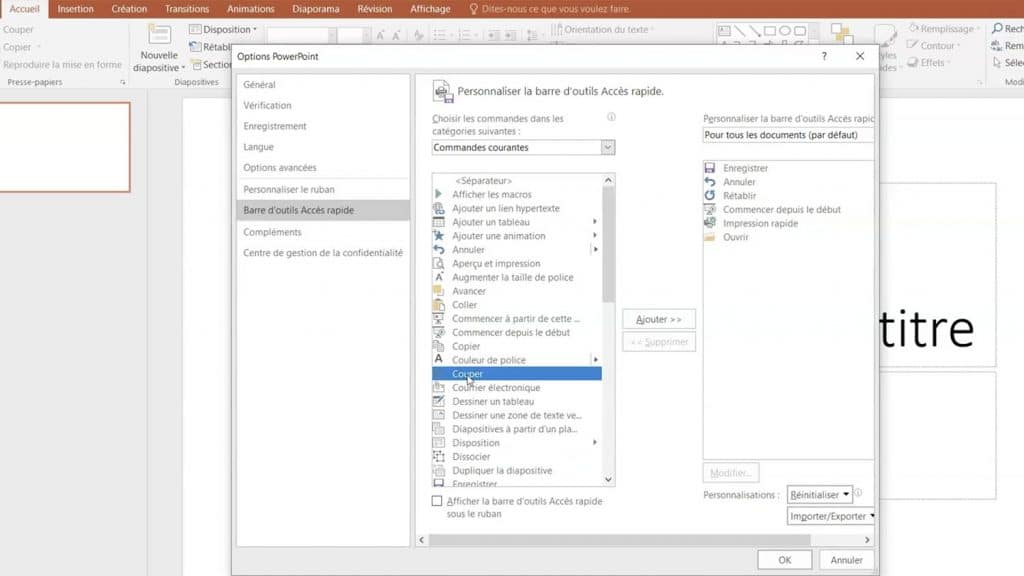
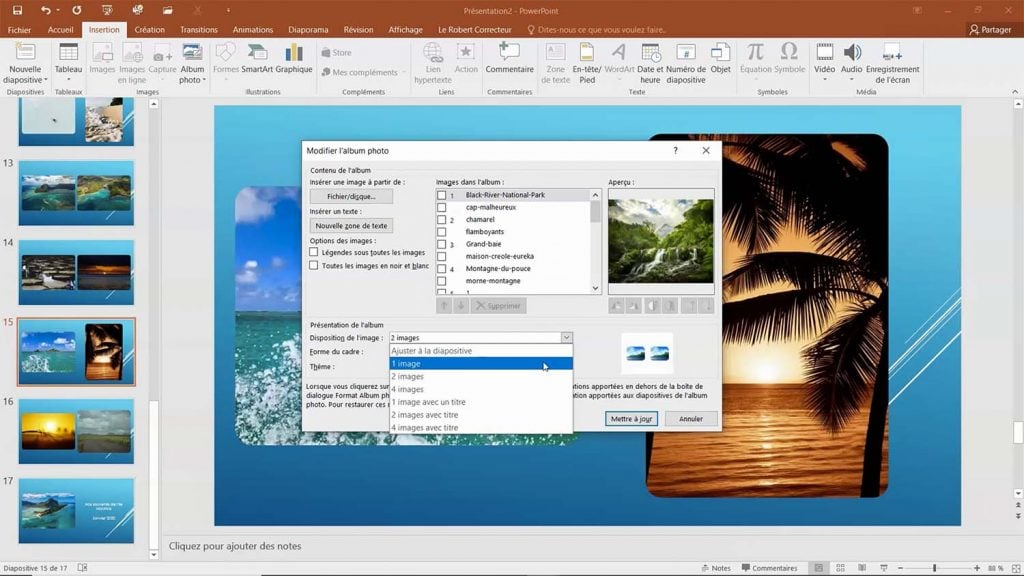
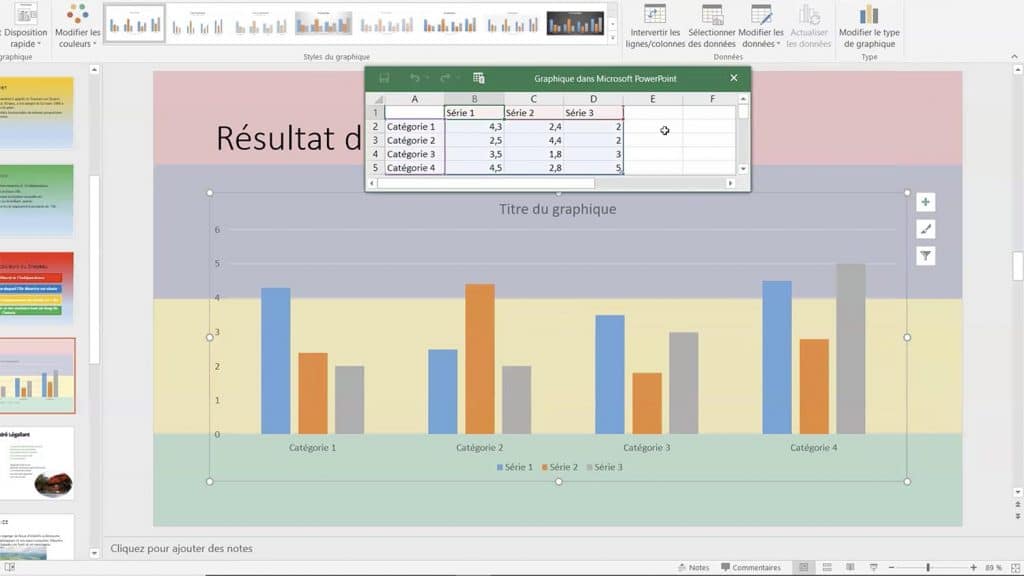
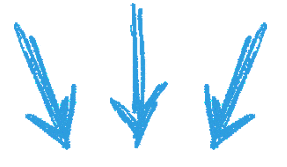
Excellente formation !
J’apprécie vraiment ce cours. Il n’y a pas de tutoriels trop long, c’est très précis et expliqué de manière facile à comprendre. Vous sentez vraiment que vous accomplissez des choses. J’ai beaucoup appris sur PowerPoint et il y a tellement de choses que je ne savais pas que l’on peut faire facilement.
Merci beaucoup !
Excellente présentation, avec beaucoup de conseils pour construire une bonne présentation.
Je recommande ce cours
C’est vraiment un bon cours pour les débutants. Je recommande vivement ce cours à tout le monde. Le contenu est très pertinent et facile à comprendre. Merci beaucoup.
LAMYA
A mon avis la formation est très riche simple et excellent
Apprécier
C’est extra ordinaire!!